Czym jest VPN? Zalety i wady wirtualnej sieci prywatnej VPN

Czym jest VPN, jakie są jego zalety i wady? Omówmy z WebTech360 definicję VPN oraz sposób zastosowania tego modelu i systemu w praktyce.
Za każdym razem, gdy włączasz komputer, w tym samym czasie, co Windows, uruchamia się seria programów, takich jak oprogramowanie antywirusowe, Unikey ... ta seria uruchamiania powoduje przeciążenie dysku twardego, co może spowodować uruchomienie procesu rozruchu. Windows jest wolny, zajmuje dużo czasu.
Startup Delayer został stworzony, aby rozwiązać ten problem! Opóźnienie uruchamiania opóźni automatyczne uruchamianie aplikacji po włączeniu komputera, aby uniknąć przeciążenia systemu. Następnie poczekaj, aż system operacyjny będzie bardziej stabilny, umożliwi to uruchomienie aplikacji.
Pobierz opóźnienie uruchamiania
Kliknij przycisk Pobierz , wybierz link i kliknij Pobierz .
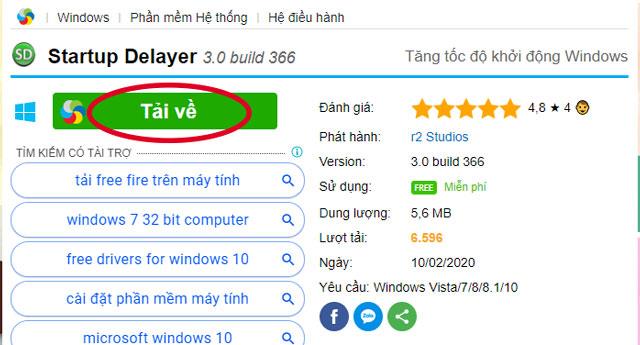
Kontynuujesz instalację jak zwykle.
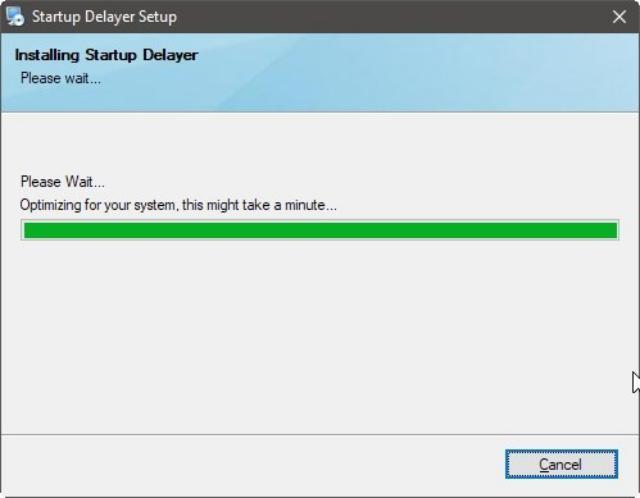
Po zakończeniu instalacji uruchom Startup Delayer i wybierz język z wyskakującego okienka.
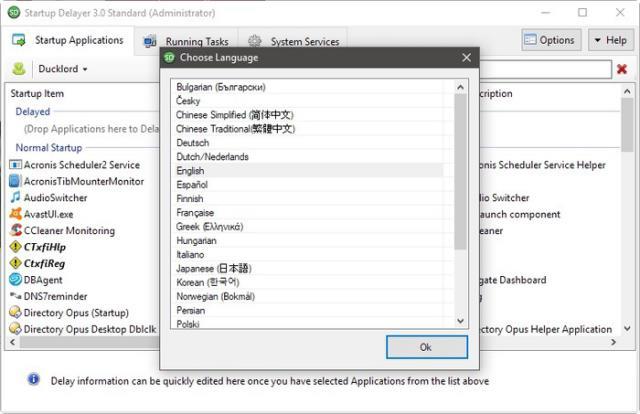
Startup Delayer natychmiast poprosi cię o skonfigurowanie go do pracy.
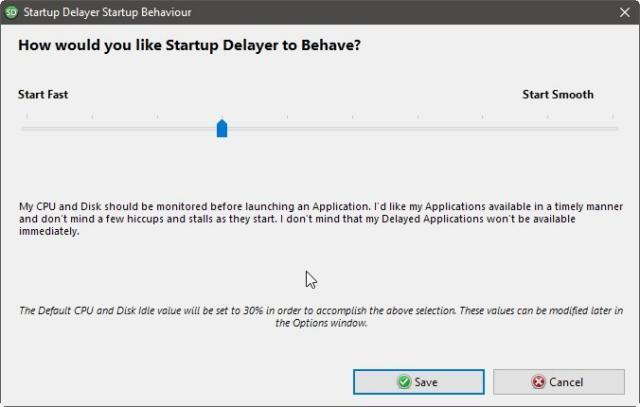
Przesuń suwak w lewo, jeśli chcesz otworzyć komputer, programy uruchomią się jak najszybciej. Nawet jeśli przetłumaczysz suwak w lewo, opóźnienie uruchamiania nadal będzie czekać na zakończenie działania systemu Windows przed uruchomieniem innych aplikacji.
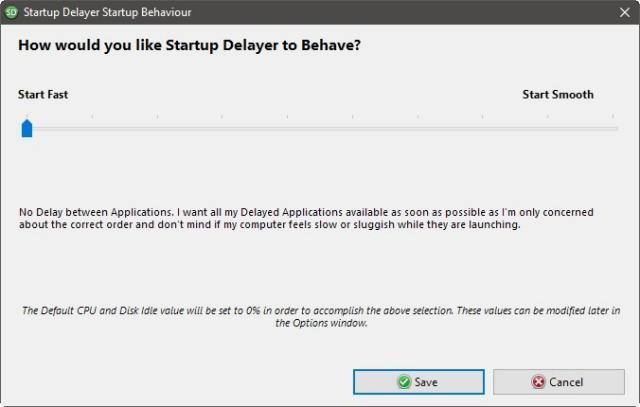
Jeśli przeciągniesz suwak w prawo, zwiększysz opóźnienie uruchamiania aplikacji. Dzięki temu system Windows działa również szybciej, lepiej i nie jest używany przez inne oprogramowanie.
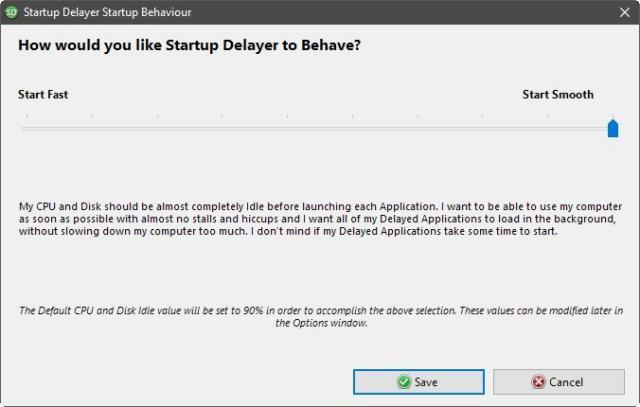
Czasami programy są automatycznie dodawane do listy uruchamiania z systemem operacyjnym bez Twojej wiedzy. Wyłącz je, aby przyspieszyć proces uruchamiania systemu Windows .
Znajdź programy startowe na karcie Aplikacje startowe i wyłącz je, klikając je prawym przyciskiem myszy i wybierając opcję Usuń wybrane (lub naciskając klawisz Delete na klawiaturze); lub uniemożliwić im uruchamianie w systemie Windows, wybierając opcję Wyłącz wybrane .
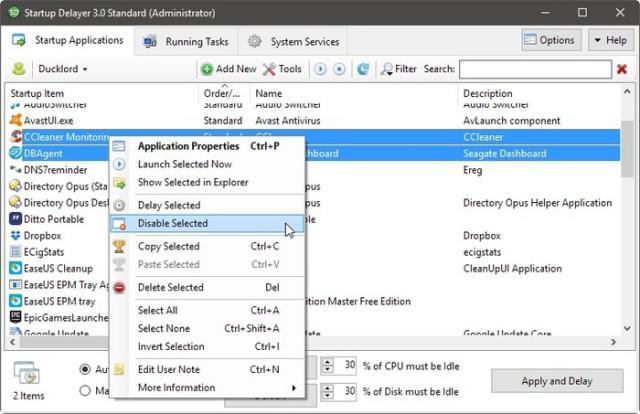
Usunięte elementy (Usuń) zostaną całkowicie usunięte z listy Opóźnienie uruchamiania. Elementy wyłączone będą jednak w podkategorii Wyłączone, dzięki czemu można je szybko ponownie aktywować w przyszłości.
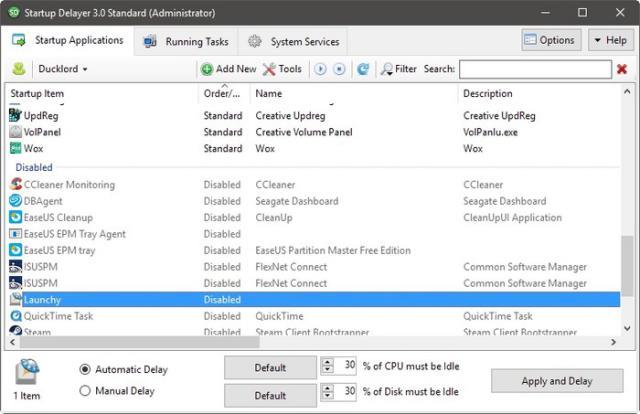
Aby opóźnić aplikację, kliknij ją prawym przyciskiem myszy i wybierz opcję Opóźnij wybrane . Następnie użytkownik może ustawić automatyczny czas opóźnienia zaproponowany przez opóźnienie uruchomienia (opóźnienie automatyczne), opóźnienie uruchomienia uruchomi każdą aplikację w kolejności chronologicznej, która została określona jako najskuteczniejsza. Lub zainstaluj ręcznie (Opóźnienie ręczne) poniżej, a następnie przycisk Zastosuj i opóźnij .
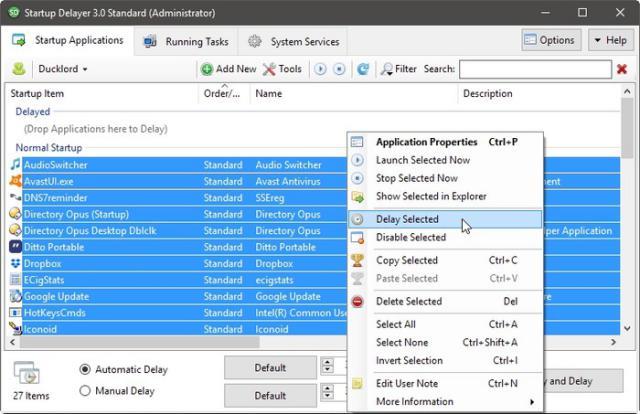
Czas opóźnienia dla każdej aplikacji można ustawić indywidualnie za pomocą opcji Opóźnienie ręczne , a po opóźnieniu aplikacji zostanie ona przełączona z trybu normalnego uruchamiania do grupy opóźnionych.
Kliknij dwukrotnie aplikację, którą chcesz ustawić opóźnienie uruchamiania.
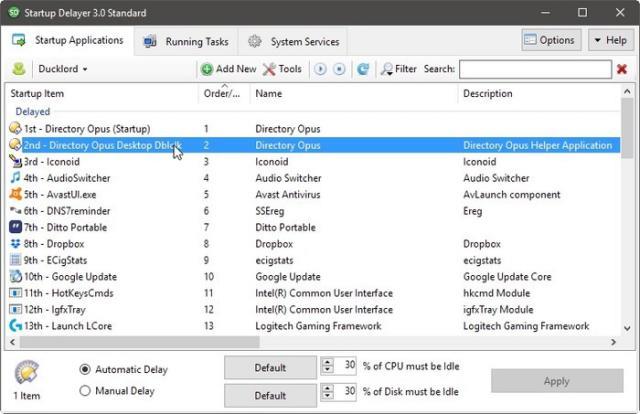
Na liście kart u góry możesz zobaczyć informacje o wybranym programie w Szczegółach pliku lub Podpisie cyfrowym , ale wszystko, czego potrzebujesz, aby kontrolować sposób uruchamiania, znajduje się w pierwszej karcie Szczegóły uruchamiania .
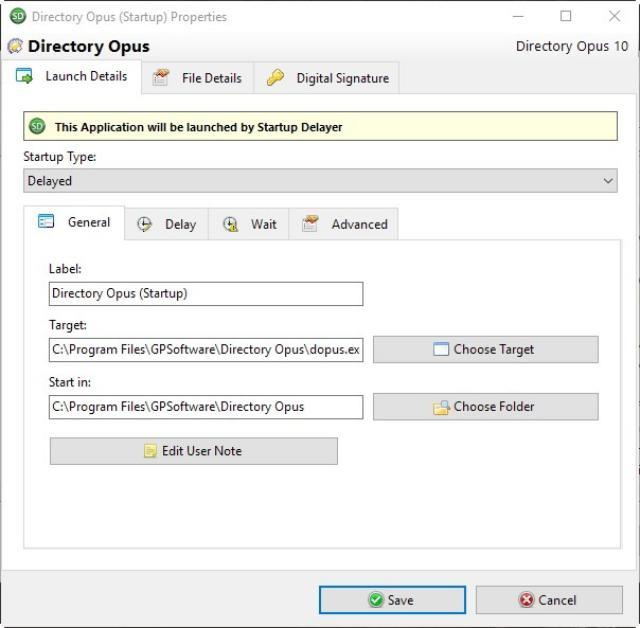
Na małej karcie Opóźnienie podczas wybierania aplikacji zobaczysz te same opcje dostępne w głównym oknie programu, co pozwoli ci skonfigurować dla niej automatyczne lub ręczne opóźnienie.
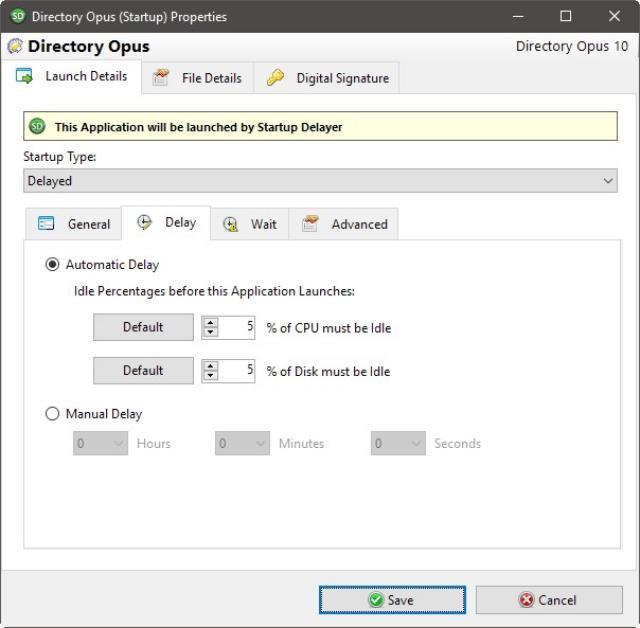
Karta Oczekiwanie to Opóźnienie uruchamiania, dzięki czemu programy są zatrzymywane w celu uruchomienia.
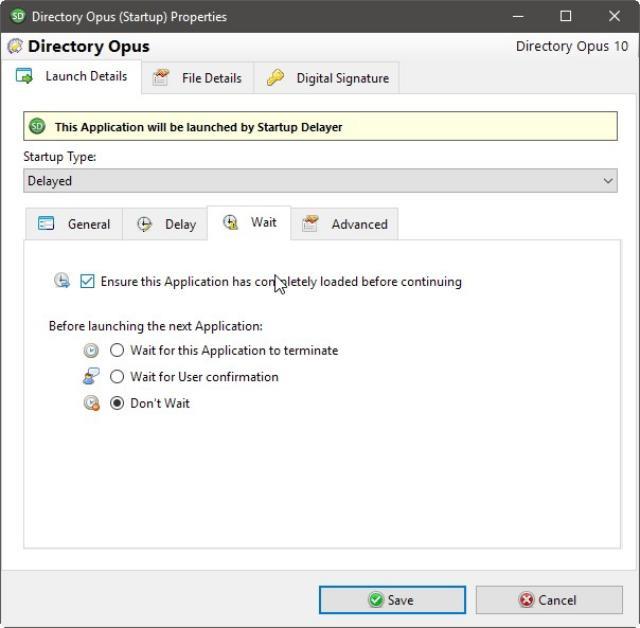
Włączając „ Upewnij się, że ta aplikacja jest całkowicie załadowana przed kontynuowaniem ”, zapewniasz, że duża aplikacja jest pobierana bez przerwy przez mniejsze aplikacje.
W zakładce Zaawansowane możesz znaleźć więcej opcji, ale wydaje się, że to przesada dla osób, które nie chcą całkowicie przerywać uruchamiania komputera, na przykład uruchamianie tylko w określone dni tygodnia. , uruchamiaj tylko, gdy Internet jest dostępny.
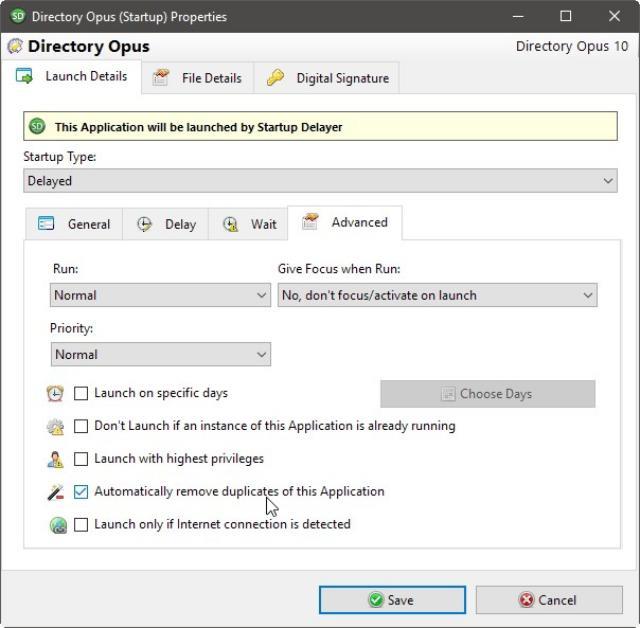
W powyższej konfiguracji prawdopodobnie komputer szybciej się uruchomi przy następnym otwarciu, ale szybkość zależy od konfiguracji.
Czym jest VPN, jakie są jego zalety i wady? Omówmy z WebTech360 definicję VPN oraz sposób zastosowania tego modelu i systemu w praktyce.
Zabezpieczenia systemu Windows oferują więcej niż tylko ochronę przed podstawowymi wirusami. Chronią przed phishingiem, blokują ransomware i uniemożliwiają uruchamianie złośliwych aplikacji. Jednak te funkcje nie są łatwe do wykrycia – są ukryte za warstwami menu.
Gdy już się tego nauczysz i sam wypróbujesz, odkryjesz, że szyfrowanie jest niezwykle łatwe w użyciu i niezwykle praktyczne w codziennym życiu.
W poniższym artykule przedstawimy podstawowe operacje odzyskiwania usuniętych danych w systemie Windows 7 za pomocą narzędzia Recuva Portable. Dzięki Recuva Portable możesz zapisać dane na dowolnym wygodnym nośniku USB i korzystać z niego w razie potrzeby. Narzędzie jest kompaktowe, proste i łatwe w obsłudze, a ponadto oferuje następujące funkcje:
CCleaner w ciągu kilku minut przeskanuje Twoje urządzenie w poszukiwaniu duplikatów plików i pozwoli Ci zdecydować, które z nich możesz bezpiecznie usunąć.
Przeniesienie folderu Pobrane z dysku C na inny dysk w systemie Windows 11 pomoże zmniejszyć pojemność dysku C i sprawi, że komputer będzie działał płynniej.
Jest to sposób na wzmocnienie i dostosowanie systemu tak, aby aktualizacje odbywały się według Twojego harmonogramu, a nie harmonogramu firmy Microsoft.
Eksplorator plików systemu Windows oferuje wiele opcji zmieniających sposób wyświetlania plików. Być może nie wiesz, że jedna ważna opcja jest domyślnie wyłączona, mimo że ma kluczowe znaczenie dla bezpieczeństwa systemu.
Przy użyciu odpowiednich narzędzi możesz przeskanować swój system i usunąć programy szpiegujące, reklamowe i inne złośliwe programy, które mogą znajdować się w systemie.
Poniżej znajdziesz listę oprogramowania zalecanego przy instalacji nowego komputera, dzięki czemu będziesz mógł wybrać najpotrzebniejsze i najlepsze aplikacje na swoim komputerze!
Przechowywanie całego systemu operacyjnego na pendrive może być bardzo przydatne, zwłaszcza jeśli nie masz laptopa. Nie myśl jednak, że ta funkcja ogranicza się do dystrybucji Linuksa – czas spróbować sklonować instalację systemu Windows.
Wyłączenie kilku z tych usług może znacznie wydłużyć czas pracy baterii, nie wpływając przy tym na codzienne korzystanie z urządzenia.
Ctrl + Z to niezwykle popularna kombinacja klawiszy w systemie Windows. Ctrl + Z pozwala zasadniczo cofać działania we wszystkich obszarach systemu Windows.
Skrócone adresy URL są wygodne w czyszczeniu długich linków, ale jednocześnie ukrywają prawdziwy adres docelowy. Jeśli chcesz uniknąć złośliwego oprogramowania lub phishingu, klikanie w ten link bezmyślnie nie jest rozsądnym wyborem.
Po długim oczekiwaniu pierwsza duża aktualizacja systemu Windows 11 została oficjalnie udostępniona.













